Aug 14, 2025 • Categoría: Soluciones para Windows • Soluciones probadas
Las listas de dispositivos que están siendo utilizados por el sistema se muestran en el administrador de dispositivos. Esto significa que el usuario puede configurar, volver a configurar y actualizar los controladores allí. Se considera que es el componente vital de las ventanas, ya que tiene toda la información que se puede utilizar para hacer que el dispositivo funcione correctamente.
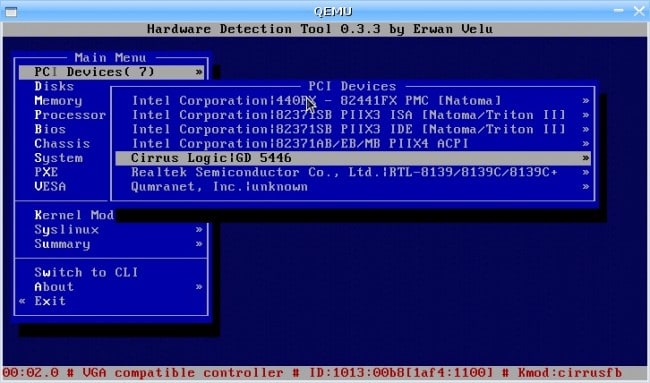
A veces hay ciertos problemas a los que se enfrentan los usuarios cuando el administrador del dispositivo no se estudia correctamente. Uno de los problemas es el dispositivo PCI desconocido que se puede utilizar para realizar el trabajo. También significa que hay un determinado dispositivo dentro del sistema que no ha sido configurado correctamente. El signo principal es que hay una marca amarilla en el lado de todos estos dispositivos. Este tutorial se ha escrito para sacar a los usuarios de este problema para que puedan tomar una señal de alivio. El problema de dispositivo PCI desconocido se resolverá una vez que el usuario pase por el texto.
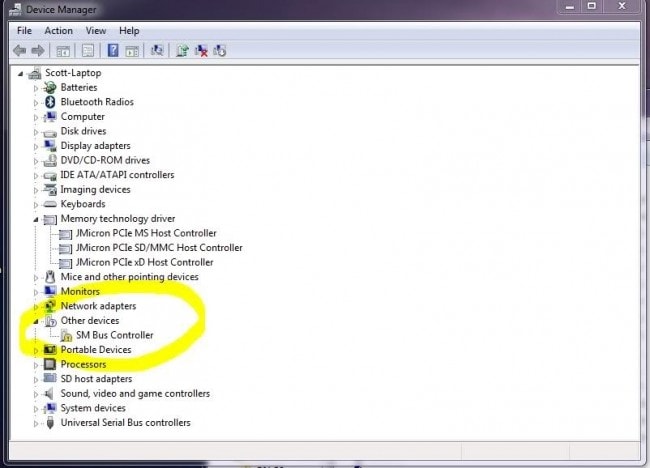
Parte 1 Causas del dispositivo PCI desconocido
Puede haber alguna causa del dispositivo PCI desconocido que ha estado al acecho del sistema. En esta sección se explican las razones más comunes que se pueden utilizar para realizar el trabajo. También significa que las acciones que se mencionan en la parte del proceso del sistema son las que dependen de estas causas. Para sacar el máximo provecho de este tutorial, es aconsejable leer cuidadosamente esta parte para adquirir conocimientos de calidad:
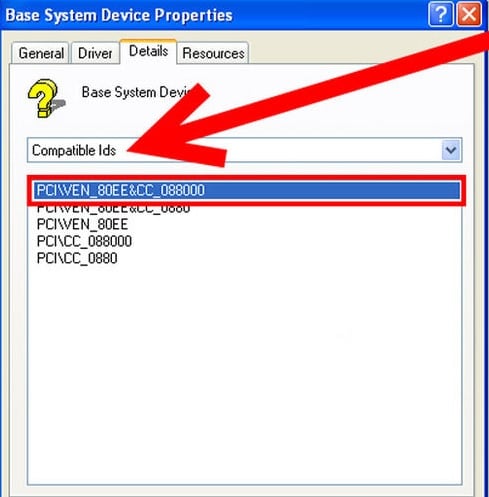
La primera y principal razón es que el dispositivo que se ha considerado como desconocido es que el controlador no se ha instalado. Normalmente se ramifican bajo los otros dispositivos cuando se trata de administrador de dispositivos y el sistema operativo Windows. Esto ocurre normalmente con los dispositivos USB, así como con los dispositivos compuestos IEEE 1394. Si el usuario intenta ver las propiedades de dichos dispositivos, se muestran los códigos de error 1 y 10. Estos son los dispositivos que obtienen los resultados impresionantes para los usuarios cuando se trata del Windows. Sin embargo, a veces los controladores no están configurados como los controladores de clase y la ventana no admite dichos dispositivos. Si dentro del sistema operativo no se recibe el dispositivo, entonces se clasifica como dispositivo compuesto y el administrador lo informa.
Tanto el windows 95 y 98 son los que tienen controladores de dispositivo virtual con la extensión .vxd. Si estos controladores se instalan en Windows de una versión posterior, el usuario tiene el error del dispositivo PCI desconocido. Por lo tanto, se recomienda obtener los resultados mediante la instalación del controlador correcto y actualizado para cualquier dispositivo que se adjunta.
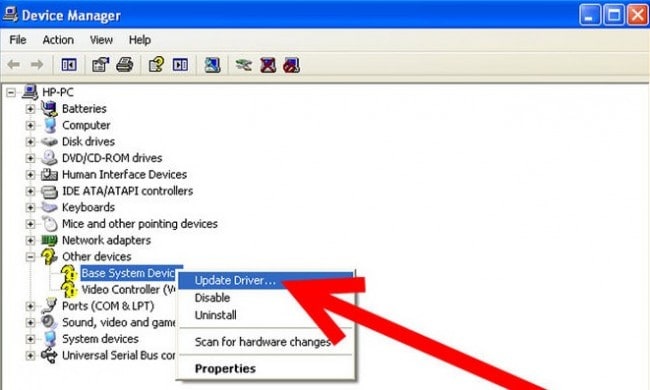
El identificador de dispositivo es una idea que garantiza que el usuario obtenga un número de dispositivo único para cada dispositivo plug and play que se ha conectado a él. Por otro lado, el ID del dispositivo debe ser reconocido por el sistema operativo para que el dispositivo funcione correctamente. El dispositivo PCI desconocido o simplemente el error de dispositivo desconocido se produce si el sistema operativo no puede identificar el identificador de dispositivo correcto. Esto sucede principalmente debido a un dispositivo de funcionamiento defectuoso.
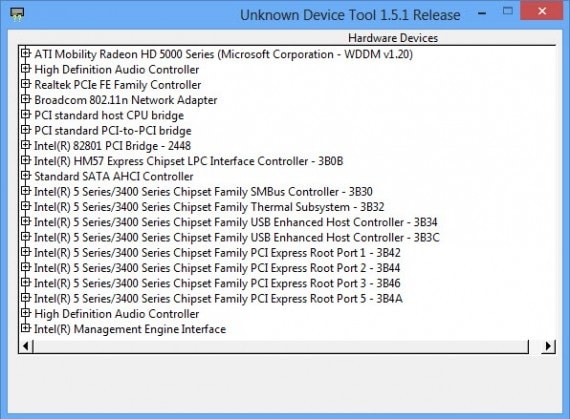
Parte 2 Las técnicas de resolución de problemas
Hay muchas técnicas que se pueden utilizar para lograr el trabajo. Esto significa que el usuario debe asegurarse de que el proceso correcto se aplique para resolver el problema. En esta parte del tutorial se introducirá el proceso que se puede aplicar para obtener resultados. Nuevamente, los procesos también están incorporados con capturas de pantalla para que la implementación sea fácil y directa. En realidad, estos procesos están incrustados con capturas de pantalla sólo para que los usuarios principiantes entiendan.
Proceso # 1
1. Windows + tecla R se debe presionar para abrir el menú de ejecución para iniciar el proceso:
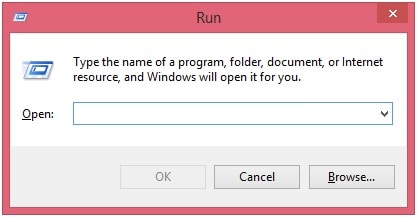
2. El usuario necesita entonces escribir la frase msinfo32 para que se acceda al menú oculto:
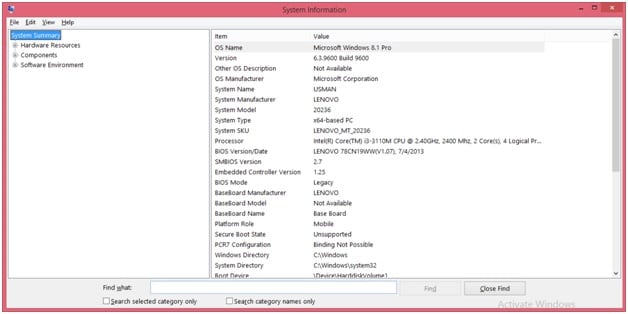
3. La parte de los componentes que se debe ampliar se encuentra en el panel izquierdo del programa:
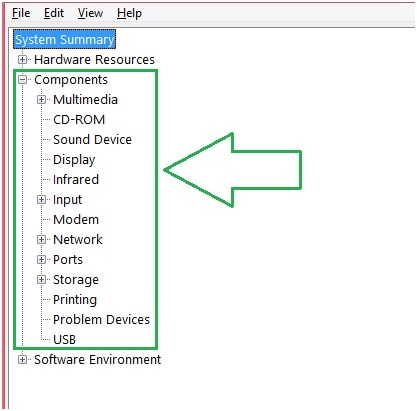
4. El usuario ahora debe hacer doble clic en los dispositivos problemáticos. Obtendrá una idea de cuáles son los dispositivos que están causando problemas. La información se puede ver en el panel derecho según la imagen de abajo. El usuario puede actualizar los controladores de estos dispositivos problemáticos. Completa el proceso en su totalidad:
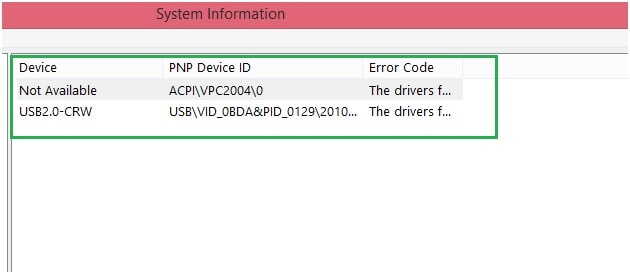
Proceso # 2
Este es un proceso que es similar al primero pero no completamente. Por lo tanto, debe tenerse en cuenta que el usuario puede aplicarlo si el primer proceso no ha dado resultados fructíferos:
1. Presionando la tecla Windows + R el usuario necesita acceder al menú de ejecución como se muestra en la figura siguiente:
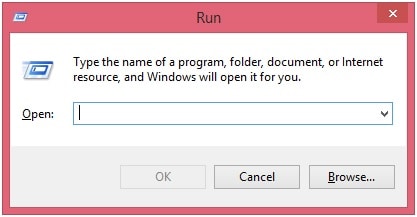
2. La frase que se escribe entonces es msinfo32 y se debe presionar para que aparezca la siguiente interfaz:
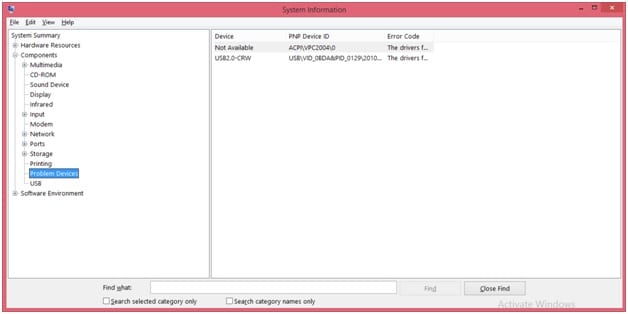
3. La subcategoría de entorno de software se ampliará a continuación:
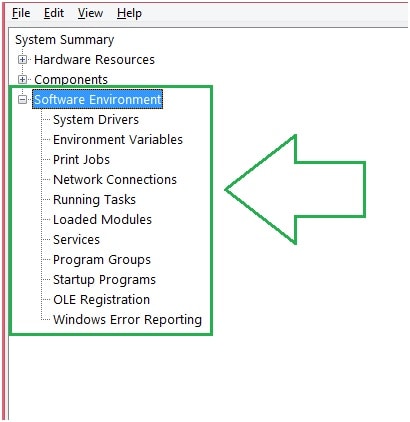
4. El usuario debe hacer doble clic en los programas de inicio:
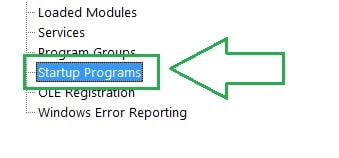
5. El usuario puede ver toda la información en el panel derecho. Si hay algún error, el registro de eventos recibirá la información del usuario. La información debe ser leída y tomar acciones necesarias para frenar el problema. Esto completa el proceso aquí en su totalidad:
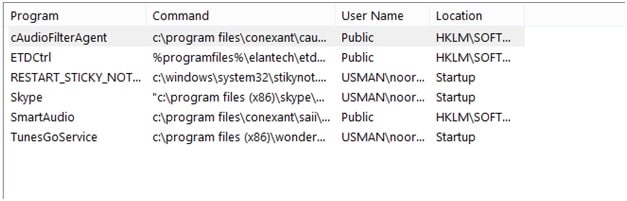
Nota:
Si los procesos anteriores no resuelven el problema, el usuario puede echar un vistazo a los foros de soporte de los sitios web tecnológicos. Esto les permitirá estar al día con el conocimiento y también el mejor resultado. Estos foros son gestionados por sitios web de renombre como CNET y Tomshardware y pueden ser visitados para obtener información de primera mano, así como la resolución.
El dispositivo PCI desconocido no es un problema en absoluto. Es fácil de resolver y el usuario necesita aplicar el mínimo esfuerzo. Es por la misma razón que el usuario debe buscar las soluciones según los procesos que se mencionan. Si hay algún tipo de problema que se está enfrentando entonces una solución tecnológica de primera mano debe ser buscado para obtener la resolución del mismo.
Si desafortunadamente perdiste datos en tu ordenador, ¡no te preocupes! Todavía tienes la oportunidad de recuperar los datos perdidos. Para los archivos de recuperación del ordenador, puedes probar la siguiente herramienta.

- Recupere archivos en más de 550 formatos desde cualquier dispositivo de almacenamiento de forma rápida, segura y completa.
- 3 modos de recuperación para ayudarle a recuperar archivos perdidos en diferentes situaciones.
- Es compatible con la recuperación de datos desde una unidad flash USB, papelera de reciclaje, disco duro, tarjeta de memoria, cámara digital y videocámaras.
- Vista previa antes de la recuperación le permite realizar una recuperación selectiva.
- Sistemas Operativos Compatibles: Windows 10/8/7/XP/Vista, Mac OS X (Mac OS X 10.6, 10.7 y 10.8, 10.9, 10.10 Yosemite, 10.11 El Caption y 10.12 Sierra) en iMac, MacBook, Mac Pro etc.
Soluciones para Windows
- Recuperación de datos
- 1.Recuperar unidad cifrada BitLocker
- 2.Recuperar Gratis Archivos para Windows
- 3.Recuperar Carpetas Eliminadas en Windows
- 4.Recuperar unidad cifrada BitLocker
- Problemas del sistema
- 1.Tecla de mayúsculas no funciona
- 2.CD-ROM o disco no funciona
- 3.Archivos DLL faltantes en Windows
- 4.Pantalla negra después de iniciar sesión
- Consejos para Windows
- 1.Cómo ejecutar Comando Scandisk
- 2.¿Qué es Windows PE?
- 3.¿Cómo montar Ext4 en Windows?
- 4.¿Cómo Formatear la Unidad C?
- Error del equipo de PC





Alfonso Cervera
staff Editor